Configuración de D-Link Dir-300 Rostelecom B5 B7 B7

- 1858
- 565
- Ariadna Arevalo

Routers Wi-Fi D-Link Dir-300 Rev. B6 y B7
Cm. También: Video de configuración Dir-300, configurando el enrutador D-Link Dir-300 para otros proveedores
 D-Link DIR-300 NRU, quizás el enrutador Wi-Fi más popular para los usuarios rusos de Internet, y por lo tanto no es sorprendente que estén buscando instrucciones para configurar el enrutador nominado. Bueno, a su vez, tomo el coraje de escribir una guía de este tipo para que cualquiera, incluso la persona más no preparada, pueda configurar fácilmente el enrutador y sin problemas innecesarios para usar Internet tanto en la computadora como de otros dispositivos a través de la red inalámbrica. Entonces, vamos: configurar D-Link Dir-300 para Rostelecom. Esto, en particular, se tratará de las últimas revisiones de hardware: B5, B6 y B7, probablemente, si acaba de comprar un dispositivo, tiene una de estas auditorías. Puede aclarar esta información sobre la pegatina en la parte posterior del enrutador.
D-Link DIR-300 NRU, quizás el enrutador Wi-Fi más popular para los usuarios rusos de Internet, y por lo tanto no es sorprendente que estén buscando instrucciones para configurar el enrutador nominado. Bueno, a su vez, tomo el coraje de escribir una guía de este tipo para que cualquiera, incluso la persona más no preparada, pueda configurar fácilmente el enrutador y sin problemas innecesarios para usar Internet tanto en la computadora como de otros dispositivos a través de la red inalámbrica. Entonces, vamos: configurar D-Link Dir-300 para Rostelecom. Esto, en particular, se tratará de las últimas revisiones de hardware: B5, B6 y B7, probablemente, si acaba de comprar un dispositivo, tiene una de estas auditorías. Puede aclarar esta información sobre la pegatina en la parte posterior del enrutador.
Al presionar cualquiera de las imágenes en estas instrucciones, puede ver una versión ampliada de la foto.
Conexión D-Link Dir-300

Router Wi-Fi DIR-300 NRU, parte posterior
Hay cinco conectores en la parte posterior del enrutador. Cuatro de ellos están firmados por Lan, uno - Wan. Para el funcionamiento adecuado del dispositivo, es necesario conectar el cable Rostelecom al puerto WAN, y otro cable conecte uno de los puertos LAN a la tarjeta de red de su computadora, desde la cual se realizará la configuración posterior. Conectamos el enrutador a la red eléctrica y esperamos aproximadamente un minuto cuando arranque.
Si no está seguro de qué configuración de conexión en una red local se usa en su computadora, entonces recomiendo verificar que se instale en las propiedades de conexión: reciba una dirección IP automáticamente y reciba las direcciones de los servidores DNS automáticamente. Cómo hacer esto: en Windows 7 y Windows 8, vaya al panel de control: el centro de control de red y el acceso total: los parámetros del adaptador, haga clic en la tecla del mouse derecha en "Conectar por la red local", seleccione el menú contextual "Propiedades" del menú contextual artículo, donde puede ver sus instalaciones actuales. Para Windows XP, la ruta es la siguiente: panel de control, conexiones de red y luego, de manera similar con Windows 8 y 7.
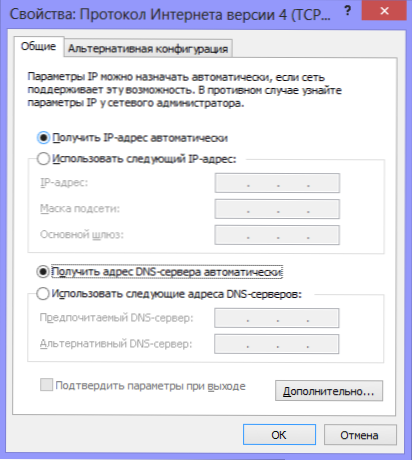
Configuración de conexión correcta a través de una red local para configurar Dir-300
Eso es todo, con la conexión del enrutador, terminamos, ir a la siguiente etapa, pero primero aquellos que lo deseen pueden ver el video.
Configuración del enrutador Dir-300 para video Rostelecom
En las instrucciones de video a continuación, para aquellos a quienes no les gusta leer, se muestra la configuración rápida del enrutador Wi-Fi D-Link DIR-300 con varios firmware para trabajar en Internet Rostelecom. En particular, se muestra cómo conectar correctamente un enrutador y configurar la conexión, así como colocar una contraseña en una red Wi-Fi para excluir el acceso no autorizado.
Firmware del rotador D-Link Dir 300 B5, B6 y B7
Este artículo sobre cómo flashear el enrutador Dir-300 con el último firmware del fabricante. Para usar D-Link Dir-300 Rev. B6, B7 y B5 con Rostelecom, el cambio de firmware no es obligatorio, pero todavía creo que este procedimiento no será superfluo y posiblemente facilitará las acciones posteriores. Por qué es esto: como los nuevos modelos de enrutadores D-Link DIR-300, así como debido a varios errores que surgen durante este dispositivo, el fabricante produce nuevas versiones de software para sus enrutadores Wi-Fi, que corrigieron las deficiencias que son las deficiencias que son que , a su vez, lleva al hecho de que es más fácil para nosotros configurar el enrutador D-Link y experimentamos menos problemas con su trabajo.
El proceso de firmware es muy simple y asegúrese de que pueda hacer frente fácilmente a esto, incluso si nunca ha encontrado algo así. Vamos a empezar.
Carga de un archivo de firmware desde un sitio oficial

Firmware para DIR-300 en el sitio web de D-Link
Ir al sitio FTP.Dlink.Ru, donde verás una lista de carpetas.
Debería ir a pub, enrutador, dir-300_nru, firmware, y luego ir a la carpeta correspondiente a la auditoría de hardware de su enrutador. Cómo averiguar el número de versión se dijo anteriormente. Después de entrar en la carpeta B5 B6 o B7, verá dos archivos y una carpeta allí. Estamos interesados en el archivo de firmware con la expansión .Contenedor que debe descargarse a la computadora. Esta carpeta es siempre la última versión del firmware, por lo que puede descargar de forma segura y luego guardar el archivo en el lugar que conoce en la computadora. Al momento de escribir las instrucciones, la última versión de firmware para D-Link Dir-300 B6 y B7-1.4.1, para Dir -300 B5 - 1.4.3. Independientemente del tipo de revisión del enrutador que tenga, configurar Internet para Rostelecom para todos ellos será exactamente el mismo.
Actualización de firmware
Antes de comenzar el proceso de firmware, recomiendo desconectar temporalmente el cable de rostelecom desde el puerto WAN de su enrutador y dejar solo el cable LAN a su computadora. Además, si compró un enrutador con las manos o se quitó a alguien de alguien, no será superfluo dejarlo, lo que llevará a la configuración de fábrica. Para hacer esto, presione y mantenga presionado el botón de reinicio en la parte posterior del dispositivo 5-10 segundos.
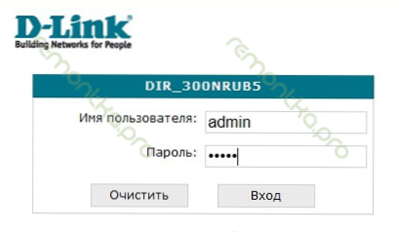
Solicitud de contraseña para el antiguo firmware Dir-300 Rev B5
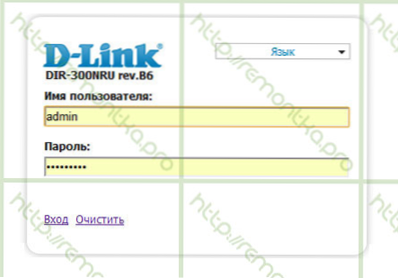
D-Link Dir-300 B5, B6 y B7 con firmware 1.3.0
Abra cualquier navegador de Internet e ingrese la siguiente dirección en la barra de direcciones: 192.168.0.1, haga clic en Enter, y si todas las etapas anteriores se completaron correctamente, se encontrará en una página con una solicitud de inicio de sesión y contraseña para ingresar la configuración de NRU Dir-300. Inicio de sesión y contraseña estándar para este enrutador - Admin/Admin. Después de su entrada, debe estar directamente en la página de configuración. Dependiendo de qué firmware ya está instalado en su dispositivo, esta página puede variar ligeramente.
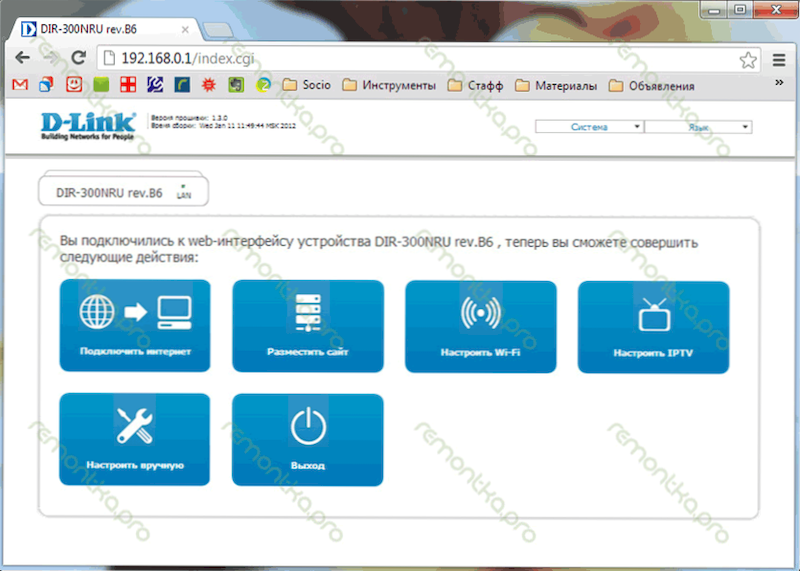
Configuración del rotador Página D-Link Dir-300 NRU con firmware 1.3.0
Si se usa la versión de firmware 1.3.0, entonces debe elegir: Establecerlo a mano - Sistema - Actualizar por. Para versiones anteriores del software, la ruta será más corta: el sistema: actualizar sobre.
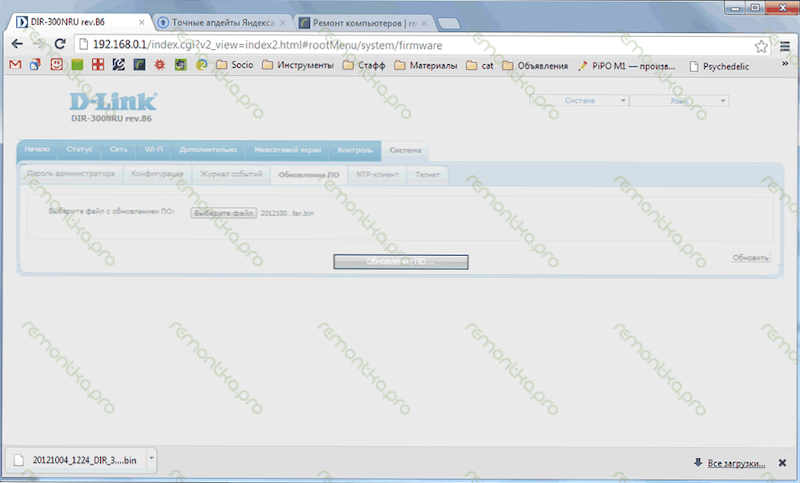
Actualización de firmware D-Link Dir-300
En el campo diseñado para seleccionar un archivo con un nuevo firmware, indicamos la ruta al archivo D-Link descargado desde el sitio. Lo último que debe hacer es presionar el botón "Actualizar" y esperar a que se complete el proceso de actualización, después de lo cual el enrutador puede conducir de las siguientes maneras:
1) Informe que el firmware se actualizó correctamente y ofrece ingresar una nueva contraseña para acceder a su configuración. En este caso, establecemos una nueva contraseña y llegamos a la nueva página de configuración Dir-300 con 1 firmware.4.1 o 1.4.3 (o tal vez cuando lo leas, ya he lanzado más nuevos)
2) No informar nada. En este caso, solo ingrese la dirección IP 192 nuevamente.168.0.1 En la línea de dirección de su navegador, inicie sesión y contraseña y proceda al siguiente punto de las instrucciones.
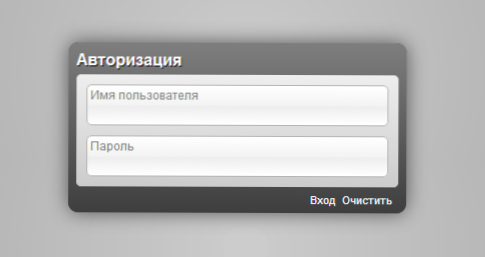
Solicitud de contraseña D-Link Dir-300 en el firmware 1.4.1
PPPOE Configurar conexiones de Rostelecom en D-Link DIR-300 con un nuevo firmware
Si, al ejecutar el manual anterior, apagó el cable de Rostelecom del enrutador del puerto WAN, ahora es el momento de conectarlo hacia atrás.
Lo más probable es que ahora tenga una nueva página de configuración de su enrutador, en la esquina superior izquierda, cuya indica auditorías de hardware y programa del enrutador - B5, B6, 1.4.3 o 1.4.1. Si el idioma de la interfaz no se ha cambiado automáticamente al ruso, puede hacerlo manualmente usando el menú en la esquina superior derecha.
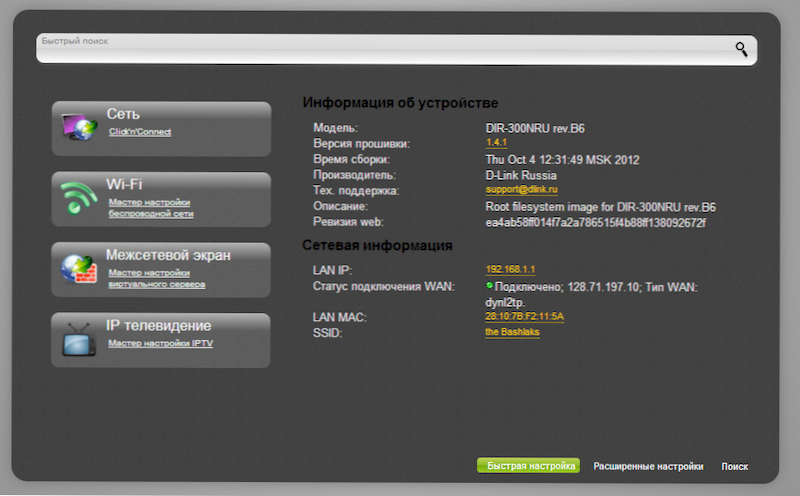
DIR-300 1 Configuración de firmware.4.1
En la parte inferior de la página, seleccione el elemento "Configuración extendida", y al siguiente: haga clic en el enlace "WAN", que se encuentra en la red de pestañas.
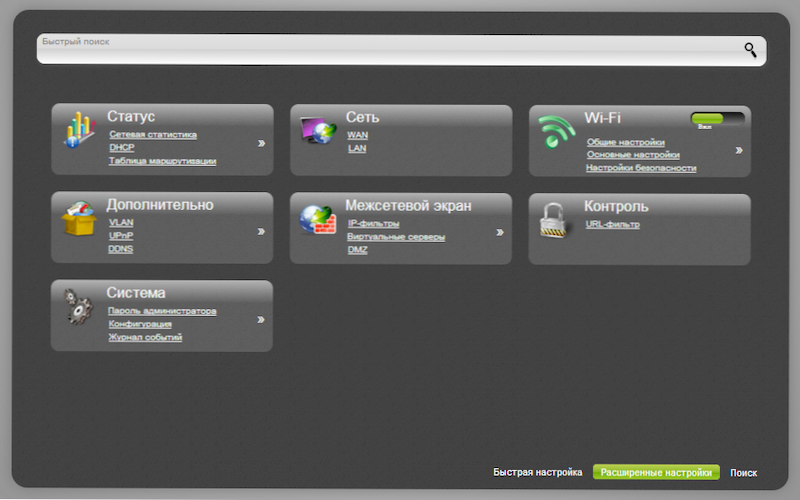
Configuración del enrutador extendido
Como resultado, debemos ver una lista de conexiones y, en este momento, solo debe haber una conexión allí. Haga clic en él, la página de las propiedades de esta conexión se abrirá. A continuación, presione el botón "Eliminar", después de lo cual nuevamente se encontrará en la página con una lista de conexiones, que ahora está vacía. Para agregar la conexión que necesitamos por Rostelecom, haga clic en el botón "Agregar" ubicado a continuación y lo siguiente que debe ver es la configuración de los parámetros de la nueva conexión.
Para Rostelecom, debe usar el tipo de conexión PPPOE. El nombre de la conexión es cualquiera, a su discreción, por ejemplo: Rostelecom.
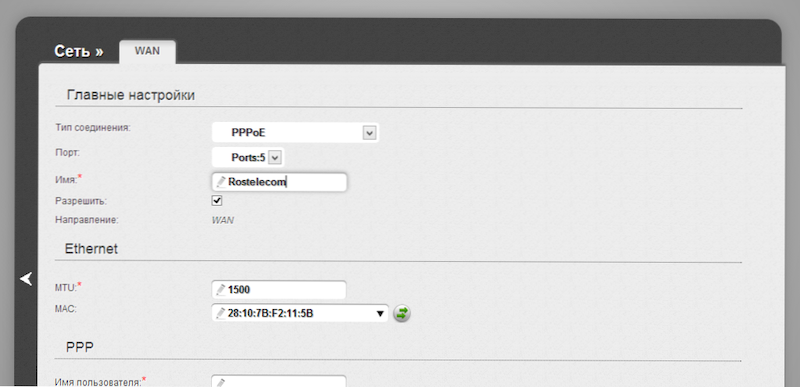
Configuración de PPPOE para Rostelecom en Dir-300 B5, B6 y B7
Bajamos a continuación (en cualquier caso, en mi monitor) a la configuración del PPP: aquí es necesario ingresar el inicio de sesión, la contraseña y la confirmación de la contraseña que le dó Rostelecom.
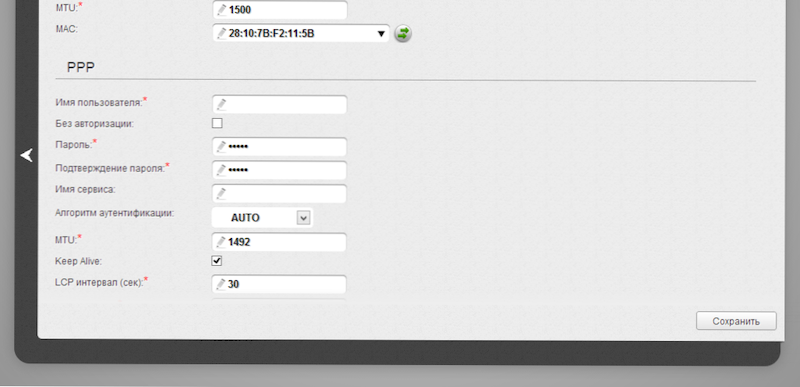
Iniciar sesión y contraseña para PPPOE Rostelecom
Los parámetros restantes no se pueden cambiar. Clic en Guardar". Después de eso, en la esquina superior derecha de la página, la luz se iluminará y otro botón "Guardar". Nosotros salvamos. Si todo se hizo correctamente, entonces ya puede comenzar a usar Internet. Un punto importante que muchos no tienen en cuenta: por lo que todo funciona a través de un enrutador que ha disponible previamente en la computadora, no inicie la conexión de Rostelecom; a partir de ahora, el enrutador será instalado por el propio enrutador.
Configuración de configuración de Wi-Fi
Desde la página de la configuración ampliada, vamos a la pestaña Wi-Fi, seleccionamos el elemento "Configuración básica" y establecemos el nombre deseado del punto de acceso inalámbrico SSID. Después de eso, haga clic en "Cambiar".
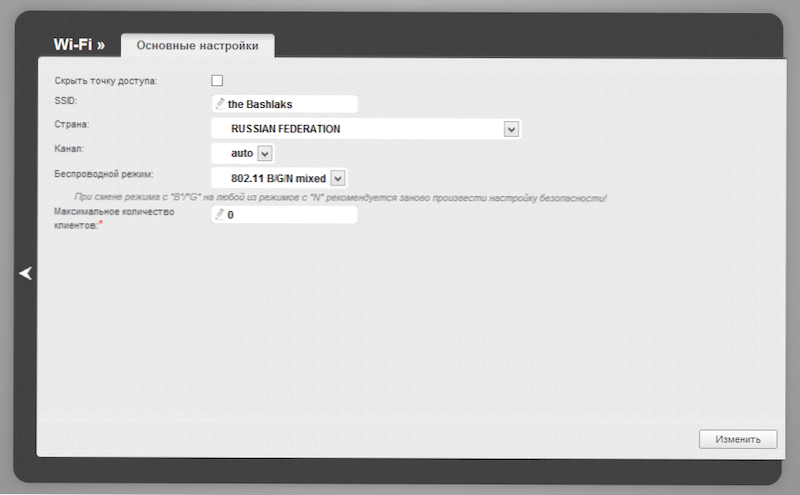
Configuración del punto de acceso Wi-Fi
Después de eso, también se recomienda instalar la contraseña en su red inalámbrica. Para hacer esto, vaya a la configuración de seguridad de WI -FI, seleccione el tipo de autorización (WPA2/PSK recomendado) e ingrese cualquier contraseña al menos 8 caracteres; esto ayudará a proteger su red inalámbrica del acceso no autorizado. Guardar los cambios realizados. Eso es todo: ahora puede intentar usar Internet en una conexión Wi-Fi inalámbrica desde una computadora portátil, tableta o cualquier otro equipo.
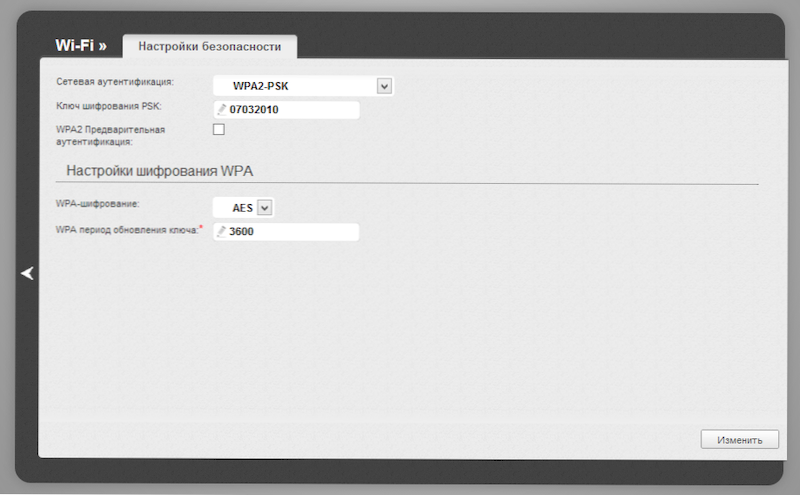
Instalación de contraseña en Wi-Fi D-Link DIR-300
Si por alguna razón algo no funciona, la computadora portátil no ve Wi-Fi, Internet solo está en una computadora o hay otros problemas cuando lee D-Link Dir-300 para Rostelecom, preste atención a Este artículo, que establece los problemas más comunes al configurar enrutadores y errores típicos de los usuarios y, en consecuencia, formas de resolverlos.
Configuración de TV Rostelecom en D-Link Dir-300
Configuración de televisión digital desde Rostelecom en el firmware 1.4.1 y 1.4.3 no es absolutamente nada complicado. Simplemente debe seleccionar el elemento de televisión IP en la página principal de la configuración del enrutador, y luego seleccionar el puerto LAN al que se conectará el prefijo de televisión.
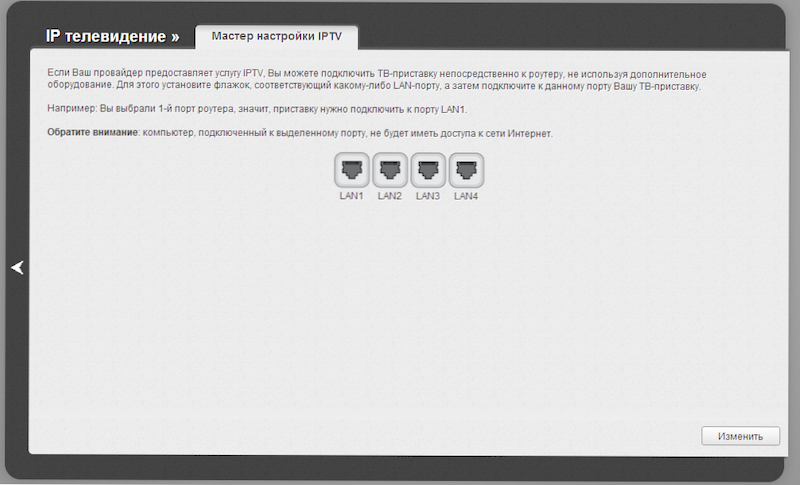
Configuración de TV Rostelecom en D-Link Dir-300
Inmediatamente noto que IPTV no es lo mismo que Smart TV. No necesita hacer configuraciones adicionales para conectar el TV inteligente al enrutador: simplemente conecte el televisor con un enrutador usando un cable o mediante red inalámbrica WI -FI.

